Windows 10 et Candy Crush Saga, comment se débarrasser de ce Bloatware ?
Posté : mar. 5 mars 2019 06:50
Windows 10 et Candy Crush Saga, comment se débarrasser de ce Bloatware ?

Windows 10 et les Bloatwares est un vrai problème en particulier lors d’une mise à niveau du système d’exploitation. Il est heureusement possible d’agir, explication.
Microsoft commercialise Windows 10 avec des tas d’applications installées en natif. Si certaines peuvent avoir une utilité d’autres sont moins pertinentes pour ne pas dire indésirables. Par exemple il est difficile de justifier la présence de Candy Crush Saga dans Windows 10 Pro. Si cette situation est problématique, il y a pire. Microsoft réinstalle tout ce petite monde à chaque nouvelle version de Windows 10.
Candy Crush Saga fait partie des jeux qui se réinstalle à chaque nouvelle mise à niveau. Il y a donc de grandes chances qu’il refasse son apparition lors du déploiement d’April 2019 Update.
Il est cependant possible d’agir. Il existe plusieurs façons de se débarrasser de Candy Crush Saga (ou d’un autre logiciel). Cela va d’une rapide manipulation à la souris à des méthodes plus avancées. Elles vont permettre d’automatiser le processus de d’installation lors d’une future mise à niveau de Windows 10.
Windows 10 et Candy Crush Saga, plusieurs méthodes
La méthode la plus simple et de sélectionner « Désinstaller » lors d’un clic droit sur Candy Crush Saga.

Vous pouvez aussi passer par Paramètres en vous rendant dans
Dans un premier temps nous allons exécuter une petite ligne de commande.
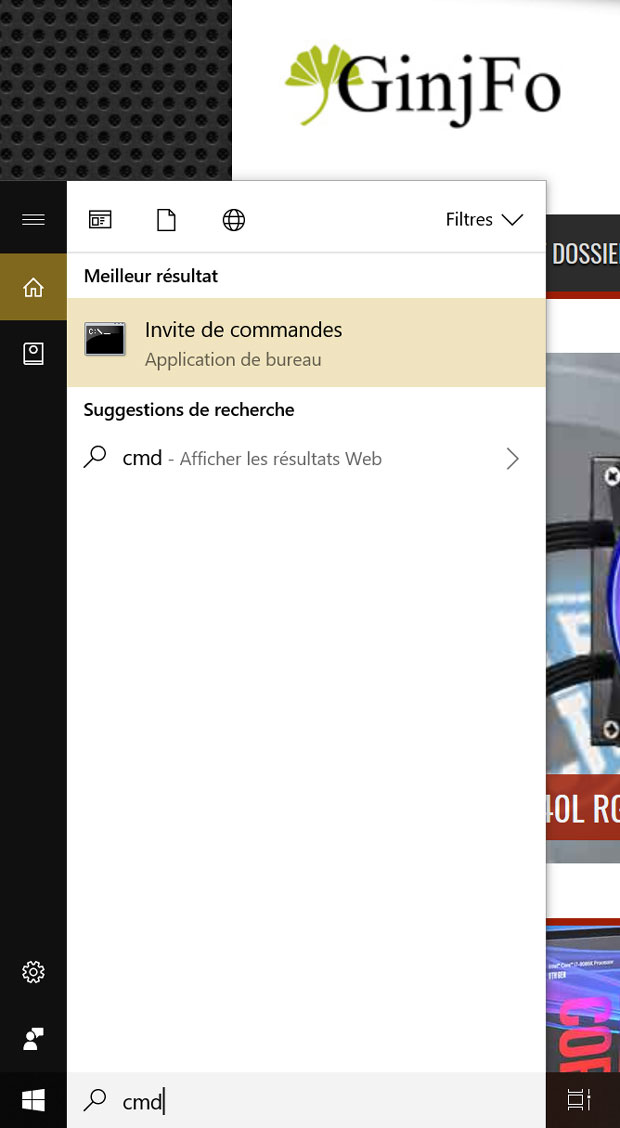
Elle se lance en exécutant en mode administrateur « Invite de commandes » dans la liste qui apparait en tapant « cmd.exe » dans le champ « Rechercher » de la barre des tâches.
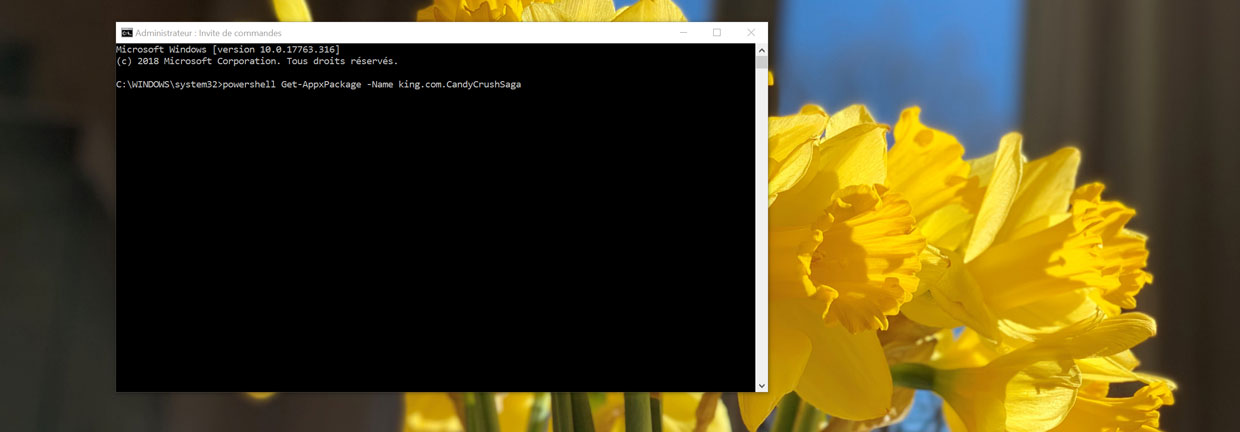
La ligne suivant va nous permettre d’identifier le nom du paquet « Candy Crush Saga ».

Dans la liste renvoyée, il faut rechercher le nom associé à « PackageFullName », « king.com.CandyCrushSaga_1.1450.3.0_x86__kgqvnymyfvs32″ dans notre exemple.
Ensuite pour supprimer Candy Crush Saga, il suffit de tapant la commande suivante:
Désormais à chaque fois que vous souhaitez supprimer Candy Crush Saga, il suffit de lancer votre fichier .bat. Ce script peut être amélioré avec des instructions de suppression pour d’autres applications indésirables restaurées, telles que Netflix ou Microsoft Solitaire Collection.
merci à GinjFo

Windows 10 et les Bloatwares est un vrai problème en particulier lors d’une mise à niveau du système d’exploitation. Il est heureusement possible d’agir, explication.
Microsoft commercialise Windows 10 avec des tas d’applications installées en natif. Si certaines peuvent avoir une utilité d’autres sont moins pertinentes pour ne pas dire indésirables. Par exemple il est difficile de justifier la présence de Candy Crush Saga dans Windows 10 Pro. Si cette situation est problématique, il y a pire. Microsoft réinstalle tout ce petite monde à chaque nouvelle version de Windows 10.
Candy Crush Saga fait partie des jeux qui se réinstalle à chaque nouvelle mise à niveau. Il y a donc de grandes chances qu’il refasse son apparition lors du déploiement d’April 2019 Update.
Il est cependant possible d’agir. Il existe plusieurs façons de se débarrasser de Candy Crush Saga (ou d’un autre logiciel). Cela va d’une rapide manipulation à la souris à des méthodes plus avancées. Elles vont permettre d’automatiser le processus de d’installation lors d’une future mise à niveau de Windows 10.
Windows 10 et Candy Crush Saga, plusieurs méthodes
La méthode la plus simple et de sélectionner « Désinstaller » lors d’un clic droit sur Candy Crush Saga.

Vous pouvez aussi passer par Paramètres en vous rendant dans
La méthode suivante est un peu plus complexe mais aussi plus perfectionnée. Elle va permettre d’automatiser la suppression.Applications> Applications et fonctionnalités> Candy Crush Saga> Désinstaller
Dans un premier temps nous allons exécuter une petite ligne de commande.
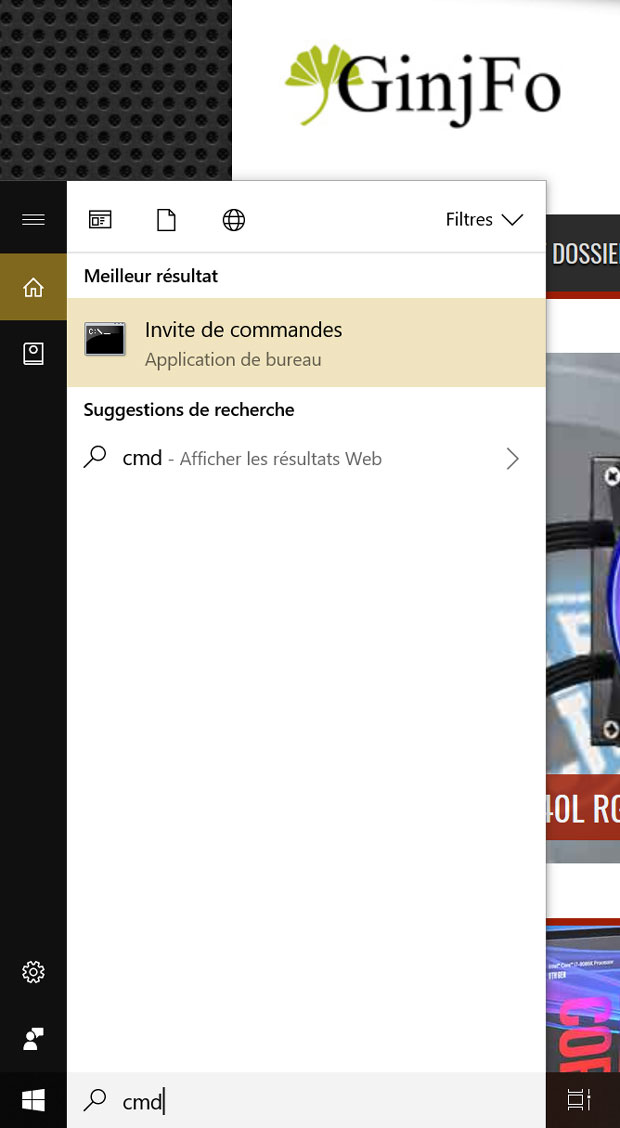
Elle se lance en exécutant en mode administrateur « Invite de commandes » dans la liste qui apparait en tapant « cmd.exe » dans le champ « Rechercher » de la barre des tâches.
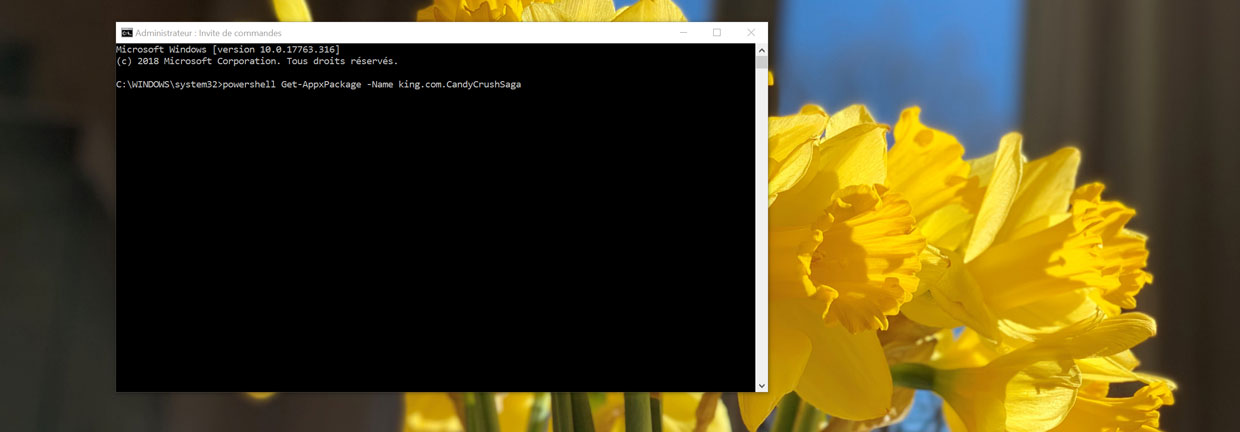
La ligne suivant va nous permettre d’identifier le nom du paquet « Candy Crush Saga ».
powershell Get-AppxPackage -Name king.com.CandyCrushSaga

Dans la liste renvoyée, il faut rechercher le nom associé à « PackageFullName », « king.com.CandyCrushSaga_1.1450.3.0_x86__kgqvnymyfvs32″ dans notre exemple.
Ensuite pour supprimer Candy Crush Saga, il suffit de tapant la commande suivante:
Il est maintenant possible de mettre en place un script qui s’occupe de tout. Cela passe par la création sur le bureau d’un document texte dans lequel est coller la commande de suppression du haut. Ensuite il fait changer l’extension du fichier texte .txt en .bat.powershell Remove-AppxPackage king.com.CandyCrushSaga_1.1450.3.0_x86__kgqvnymyfvs32
Désormais à chaque fois que vous souhaitez supprimer Candy Crush Saga, il suffit de lancer votre fichier .bat. Ce script peut être amélioré avec des instructions de suppression pour d’autres applications indésirables restaurées, telles que Netflix ou Microsoft Solitaire Collection.
merci à GinjFo